Quem não gosta de ter um sistema robusto que pode executar absolutamente qualquer coisa? Mas a realidade é que nem sempre podemos construir um PC com componentes poderosos em primeiro lugar. Atualizar no futuro é o único caminho para muitos usuários.
A troca de componentes principais, como CPU, placa-mãe ou SSD, requer a busca do processo de ativação do Windows para novas alterações de hardware. Normalmente, esse processo não leva mais de um minuto para ser executado e você pode reativar o Windows sem problemas.
Não se preocupe. Neste artigo, fornecerei as melhores correções para esse problema, e elas funcionam no Windows 10 e 11. Portanto, continuem juntos até o fim.
Confira nossa postagem separada sobre o trabalho do teclado e do mouse em BIOS não Windows.
Quais são os motivos do problema de reativação do Windows?
Pode haver vários motivos responsáveis por esse problema de reativação do Windows. Grandes alterações de hardware, Windows bloqueado por OEM, chaves de produto inválidas, uso da versão errada da chave de produto do Windows, licenças falsas, ataques de malware etc são motivos comuns para esse problema.
Vamos aprender mais sobre esses motivos em detalhes.
Observação: esses motivos são responsáveis por erros de reativação do Windows 10 e 11.
Aqui estão os motivos que causam erros de ativação do Windows:
Principais alterações de hardware
Quando você instala o Windows inicialmente, a licença digital se vincula ao hardware do seu computador. Como resultado, se você substituir hardware como placa-mãe, CPU ou outro hardware essencial, o Windows não poderá mais localizar uma licença adequada ao seu dispositivo.
Além disso, confira nossa postagem separada no Windows 11 alto uso de disco.
Versão OEM do Windows
Quando você compra um computador pré-construído, o OEM instala o Windows para você. Na maioria das vezes, é a versão OEM do Windows. Portanto, quando você altera qualquer hardware ou simplesmente usa essa chave do produto para um sistema diferente, ele mostra um erro ao ativar o Windows.
Chave do produto inválida
A chave do produto que você tenta usar pode ser inválida. Isso pode acontecer quando você digita a chave do produto manualmente e perde uma ou altera uma chave por engano. Como resultado, você verá o erro de reativação do Windows.
Chave do produto com uma versão e edição diferentes do Windows
Se você tiver um Windows 7 genuíno , 8 ou 8.1, você pode encontrar esse problema e usá-los para ativar o Windows 10 ou 11. Além disso, cada Windows tem uma edição diferente. Portanto, quando você não combina licenças de diferentes edições, provavelmente enfrenta o erro de reativação do Windows.
Chave de produto que excede o limite de usuários
Ao comprar o Windows, você pode escolher o número para o qual a licença será usada. Quando o número for excedido, você não poderá usar essa chave do produto em nenhum outro sistema. Como resultado, você pode ver o erro ao reativar o Windows.
Aqui está um guia completo sobre como usar o assistente de instalação do Windows 11.
Licença falsa
As licenças falsas também são responsáveis por este erro de reativação no Windows. Quando você usa uma licença falsa para reativar o Windows, o sistema operacional se recusa a aceitar isso. E é por isso que você vê um erro ao reativar o Windows.
Ataques de malware
O malware pode afetar os arquivos de ativação e corrompê-los. Como resultado, você pode ver a falha de reativação do Windows.
Drivers corrompidos
Vírus e malware podem corromper os drivers do sistema. Quando o sistema não tem suporte de driver essencial, pode falhar ao reativar o Windows.
Licença digital associada a outra conta MS
Muitos usuários ativam o Windows com uma conta digital licença. E essa licença está associada a uma conta da Microsoft. Quando você tem uma licença digital, mas tem uma conta diferente conectada ao seu sistema, não reativa o Windows.
Siga nosso guia para alterar a taxa de sondagem do mouse.
4 coisas essenciais para preparar seu sistema
Antes de mergulhar nos métodos de solução de problemas, vamos preparar seu computador para isso. Você deve atualizar o Windows e seus drivers e realizar uma verificação antivírus completa do sistema primeiro.
Vamos ver como você pode fazer todas essas tarefas sem problemas.
Aqui estão as coisas que você deve fazer para preparar seu computador:
Atualizar o Windows e Drivers
Você precisa atualizar o Windows para a versão mais recente com patches de segurança. Se você tiver uma atualização pendente do Windows, atualize-a imediatamente. Todos os drivers também serão atualizados quando você realizar uma atualização do Windows.
Veja como você pode atualizar o Windows:
Clique no botão Windows Start ícone.Selecione Configurações.Clique em Atualizações e segurança.Selecione Windows Update no painel esquerdo.Clique em Verificar atualizações . 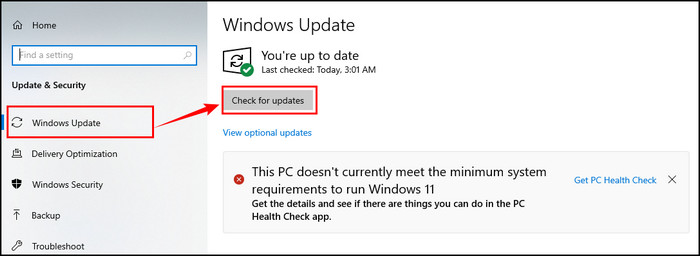
Aguarde um pouco já que as atualizações terminam de baixar e instalar. Seu computador pode precisar ser reiniciado várias vezes.
Aquecimento: não desligue o computador enquanto a instalação da atualização estiver em execução.
Leia também, ligue Criptografia ativa ou desativada do dispositivo no Windows 11.
Execute a verificação antivírus
Se você tiver um software antivírus de terceiros, execute uma verificação completa do sistema para verificar se o sistema tem algum vírus ou malware. Você também pode usar o Windows Defender integrado ao Windows para verificar quando não tiver nenhum outro software antivírus.
Por isso, verifique o sistema e remova-o se encontrar algum malware no sistema.
Garantir sua edição do Windows
Antes de instalar o Windows, certifique-se de instalar a mesma edição da chave do produto. Você simplesmente não pode usar uma chave de edição Home para um sistema de edição Pro para ativar o Windows.
Obtenha sua chave de produto
Se você comprou sua chave de Windows ou qualquer revendedor autorizado, traga essa chave no momento de reativar o Windows.
Aqui está um guia completo sobre como corrigir não é possível instalar o Windows 11 no SSD.
Como corrigir Não podemos reativar o Windows neste dispositivo
Você aprendeu os motivos desse problema e também preparou seu computador para o procedimento de solução de problemas. Agora vamos ver os métodos de correção para o problema de falha de reativação do Windows.
Aqui estão os métodos para corrigir o erro de reativação do Windows:
1. Windows reativo usando a chave do produto
Se você tiver a chave do produto correta, basta usar essa chave para ativar o Windows. É simples assim.
Veja como você pode reativar o Windows usando uma chave de produto:
Clique no ícone Iniciar do Windows . Selecione Configurações.Clique em Atualizações e segurança. Vá para a guia Ativação no painel esquerdo. Selecione Alterar chave do produto. Insira a chave do produto que você possui atualmente. 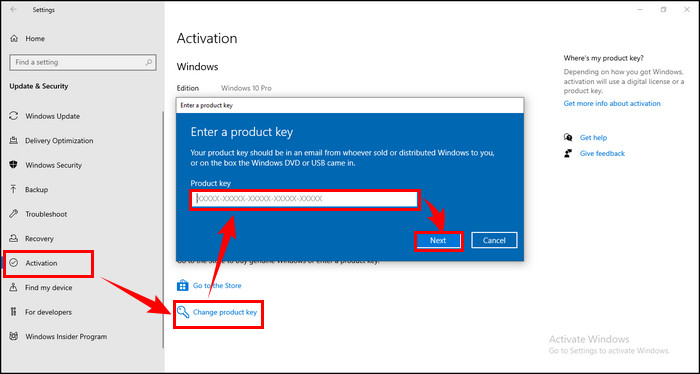
Além disso, confira nossa postagem separada para instalar usuários e computadores do Active Directory no Windows 11.
2. Execute o Solucionador de problemas de ativação do Windows
Você deve primeiro adicionar sua conta da Microsoft e conectá-la à licença digital do seu dispositivo. Execute o solucionador de problemas de ativação depois de registrar sua conta da Microsoft para reativar o Windows.
Você só pode usar o solucionador de problemas quando a cópia do seu Windows não estiver ativada.
Este é o procedimento para executar o solucionador de problemas de ativação do Windows:
Clique no ícone Iniciar do Windows . Selecione Configurações. Clique em Atualizações e Segurança. Vá para a guia Ativação no painel esquerdo. Clique em Solucionar problemas. Selecione Alterei hardware neste dispositivo recentemente. Clique em Próximo. Insira sua conta da Microsoft conectada e senha e selecione Fazer login. Selecione caixa de seleção ao lado de Este é o dispositivo que estou usando agora. Clique em Ativar.
Observação: se você não vê o dispositivo que está usando na lista de resultados, verifique se fez login usando o mesmo Mi crosoft que você associou à licença digital do Windows 10 do seu dispositivo.
Confira a maneira mais fácil de comparar duas pastas no Windows 11.
3. Windows reativo usando CMD ou PowerShell
Outra maneira de reativar o Windows é usando o PowerShell ou o prompt de comando. Você pode usar esse método quando o processo normal parece falhar ao ativar o Windows. Então traga sua chave do produto e vamos começar.
Aqui está o processo para reativar o Windows usando o PowerShell ou CMD:
Pressione Windows + X e selecione Windows PowerShell (Admin). Digite vbs-ipk xxxxx-xxxxx-xxxxx-xxxxx-xxxxx e pressione Enter. (onde xxxxx-xxxxx-xxxxx-xxxxx-xxxxx é a chave do produto) 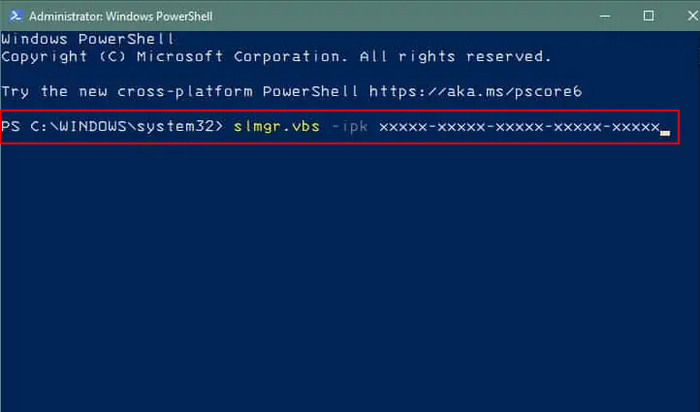 Digite slmgr.vbs/ato e pressione Enter.
Digite slmgr.vbs/ato e pressione Enter. 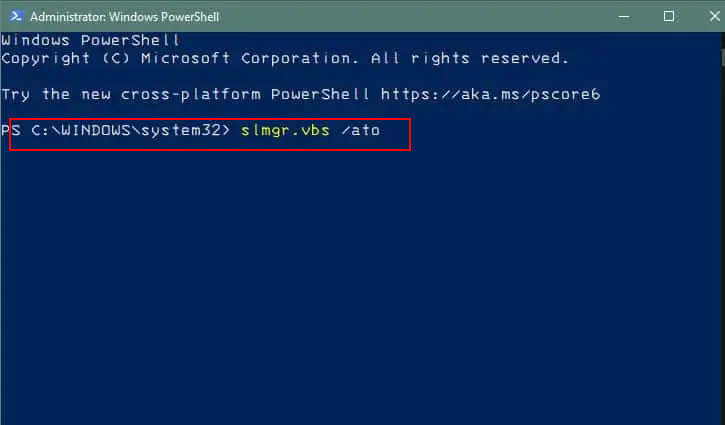 Reinicie seu computador.
Reinicie seu computador.
Confira a maneira mais fácil de corrigir a tela azul no Windows 11.
4. Aguarde até dois dias
Muitos usuários do Windows relataram que apenas esperar alguns dias (um ou dois) resolveu esse problema.
Você deve estar pensando, como pode aguardando resolver o problema de reativação do Windows?
O Windows precisa de algum tempo para registrar seus novos componentes em seu servidor. Pode levar de um a dois dias para concluir esse processo. Se você não quiser ajustar as configurações do sistema ou qualquer método de solução de problemas, apenas relaxe e espere pelo menos dois dias.
5. Reinicie o computador
Os computadores geralmente enfrentam vários bugs e falhas que podem resultar na reativação do Windows após a instalação de novos componentes. Você pode simplesmente reiniciar o computador para resolver esse problema.
Mas lembre-se de que é uma solução temporária. O problema pode reaparecer a qualquer momento. Portanto, você deve aplicar alguns dos métodos de correção adequados descritos neste artigo para resolver o problema completamente.
6. Insira a chave do produto com precisão
As pessoas geralmente cometem erros ao usar a chave do produto ao inserir acidentalmente a chave do produto errada. E é óbvio que eles enfrentam erros e o Windows não é ativado.
Portanto, certifique-se de que a chave do produto que você possui seja a mesma que você inseriu ao ativar o Microsoft Windows. Verifique novamente depois de inserir o produto pelo menos algumas vezes.
Confira nossa postagem separada sobre mover uma janela que está fora da tela no Windows 11.
7. Verifique se a chave do produto expirou
A Microsoft incentiva os usuários a usar as chaves do produto original e legal para ativar o Windows. Você pode comprá-lo no site deles ou em qualquer revendedor autorizado e obter uma ativação vitalícia.
No entanto, sua chave pode expirar se você a comprar de qualquer fonte ou revendedor não autorizado. Quando a chave do produto expira, você simplesmente não pode usá-la para reativar o sistema.
Aqui estão as etapas para verificar se a chave do produto expirou:
Pressione Windows + X e selecione Windows PowerShell ou Prompt de comando. Digite o seguinte comando:slmgr/xpr.Hit Enter.
Ao pressionar Enter, uma nova janela pop-up aparecerá. Ele mostrará uma mensagem dizendo A máquina está permanentemente ativada ou a data de expiração.
Além disso, confira nossa postagem separada sobre é ruim clicar em arrastar para o seu mouse.
8. Use seu telefone para ativar o Windows
Sabe de uma coisa! Você pode ativar o Windows usando seu celular. Funcionou para muitos usuários, e você deve experimentá-lo também.
Aqui está como você pode ativar o MS Windows usando seu telefone:
Pressione Windows + botão R para chamar Windows Run. Digite SLUI 4 e pressione Enter. Selecione seu país ou região e clique em Avançar. Ligue para um dos números de telefone fornecidos para um Centro de ativação de produtos da Microsoft. (Seria melhor ligar para o número gratuito.) Insira o ID de confirmação. Clique em Ativar Windows. 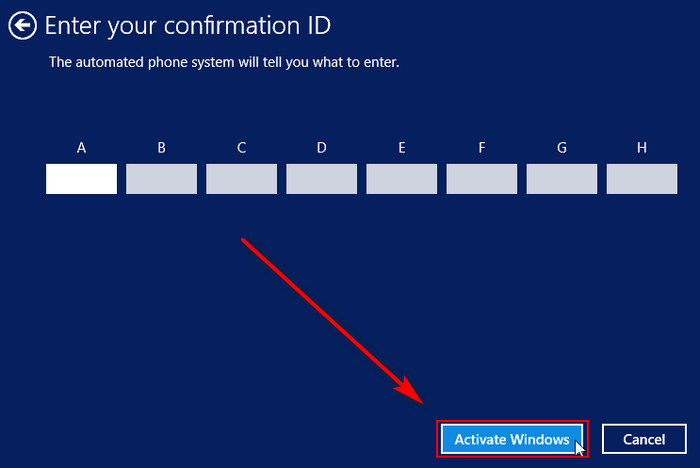
9. Reativar o Windows após remover o dispositivo da conta MS
Ao conectar uma conta Microsoft ao Windows para Licença Digital, você pode encontrar um erro de reativação do Windows. Caso você enfrente esse problema, remova seu dispositivo de sua conta da Microsoft.
Aqui está a maneira de remover um dispositivo de sua conta da Microsoft e ativar o Windows:
Head para o portal de gerenciamento de dispositivos da Microsoft. Faça login com suas credenciais de conta da Microsoft. Encontre aquele com os problemas de ativação na lista de dispositivos conectados à sua conta da Microsoft.Clique na opção Mostrar detalhes. Clique no botão Gerenciar abaixo do nome do dispositivo e selecione a opção Remover laptop [ou nome do dispositivo]. Marque a caixa ao lado de Estou pronto para remover [este dispositivo] e pressione o botão Remover . Vá para Configurações no seu computador.Abra a seção Contas e você deve ver um link que diz Fazer login com um Mi em vez da conta crosoft. Clique nela e insira as credenciais da sua conta da Microsoft com a licença digital vinculada. Conclua o processo de login e tente ativar o Windows novamente.
10. Compre uma cópia autorizada do Windows
Se o problema de ativação persistir, você poderá comprar uma nova licença. Mas certifique-se de comprar a licença no site da Microsoft ou em qualquer revendedor autorizado. Quaisquer licenças não autorizadas ou ilegais podem causar problemas a longo prazo.
Depois de adquirir uma nova chave de produto, use-a para ativar o Windows. Não deve causar mais problemas.
11. Reinstale o Windows
Muitas vezes, o erro de instalação pode causar o problema de ativação. Quando você não vir nenhum método descrito anteriormente funcionar, reinstale o Windows em seu sistema. Certifique-se de ter instalado o Windows corretamente com a edição exata da chave do produto.
Para instalação do Windows, use a iso limpa de site oficial de download da Microsoft. Evite usar qualquer arquivo de instalação modificado ou de terceiros. Eles podem conter bugs e vírus prejudiciais que podem travar seu sistema ou até mesmo seu sistema pode ser invadido.
12. Entre em contato com o Suporte da Microsoft
Se nenhum dos métodos acima funcionar para você, a chave do produto deve ter alguns problemas. Para resolver isso, você pode entrar em contato com o centro de Suporte da Microsoft e explicar seu problema.
Mas a maneira mais direta é conversar com um representante. Você pode ligar para eles ou até mesmo usar o aplicativo Obter ajuda.
Tenho certeza de que eles fornecerão a melhor solução em relação a qualquer problema de chave de produto.
Aqui está um guia completo sobre como achatar um mousepad.
Perguntas frequentes
Por quanto tempo você pode usar o Windows sem ativar?
A Microsoft permite que você use a versão gratuita do Windows por um mês. Após esse período, você o ativa ou vive com uma marca d’água Ativar Windows no canto inferior direito da tela.
Quantas vezes você pode reativar o Windows 10?
Suponha que você tenha atualizado inicialmente de uma licença de varejo do Windows 7 ou Windows 8/8.1 para a atualização gratuita do Windows 10 ou uma licença de varejo completa do Windows 10. Nesse caso, você pode reativar quantas vezes e transferir para uma nova placa-mãe.
O que acontece se o Windows 10 não for ativado?
Quando seu Windows não estiver ativado, você não poderá personalizar o plano de fundo da área de trabalho, a barra de título da janela, a barra de tarefas e a cor inicial, alterar o tema, personalizar Iniciar, barra de tarefas e tela de bloqueio etc.
Considerações finais
A ativação do Windows é necessária para obter todas as atualizações de segurança essenciais e cruciais. Ao enfrentar um erro de ativação, você perde todas as atualizações importantes.
Para resolver o problema, execute a solução de problemas de ativação do Windows, ative o Windows usando CMD ou PowerShell, reinicie o sistema e use a chave de produto correta. Em seguida, verifique a validade da chave do produto, use seu telefone para ativar o Windows, remova seu dispositivo da sua conta MS e assim por diante.
Obrigado por ler este artigo. Sinta-se à vontade para compartilhar seus pensamentos e perguntas na seção de comentários. E também, não se esqueça de compartilhar qual método funcionou para você.
Paz!


